Cara Menghapus Data yang Sama (Duplikat) di Excel
Ketika kita menginput data kedalam aplikasi Microsoft Excel, tidak menutup kemungkinan ada data ganda atau data yang sama (duplikat) yang kita masukkan. Apalagi jika data yang kita input tersebut sangat banyak sekali dan bahkan sampai ribuan.
Untuk mengecek data duplikat satu per satu kemudian menghapusnya tentu akan memakan waktu yang cukup lama. Belum lagi jika ada data yang terlewat dari pantauan kita, bisa ribet nantinya.
Kamu tidak perlu khawatir jika mengalami masalah seperti itu, karena di Excel terdapat fitur yang bisa menghapus data yang sama (duplikat). Jadi ketika menggunakan fitur ini maka data ganda tersebut akan terhapus secara otomatis tanpa harus menyeleksinya lagi satu per satu.
Nah di artikel saya kali ini, saya akan membahas mengenai bagaimana Cara Menghapus Data yang Sama (Duplikat) di Excel. Silahkan disimak langkah-langkahnya dibawah ini.
Cara Menghapus Data Duplikat di Microsoft Excel
- Pertama-tama silahkan buka aplikasi MS Excel lalu buka file yang ingin dihapus data duplikatnya.
- Selanjutnya silahkan blok sel-sel yang kamu rasa mengandung data duplikat dan akan dihapus
 |
| Blok data yang akan dihapus data yang duplikat |
- Selanjutnya silahkan ke menu Data lalu pilih Remove Duplicates
 |
| Data > Remove Duplicates |
- Jika jendela Remove Duplicates sudah muncul, dibagian Columns silahkan centang bagian (kolom) yang kamu rasa terdapat data yang samanya (duplikat), lalu pilih OK untuk menyimpan pengaturan
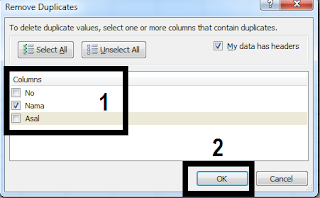 |
| Jendela Remove Duplicates |
- Jika sudah maka semua data yang sama alias duplikat pada kolom sel akan terhapus secara otomatis. Klik OK sekali lagi jika muncul jendela pemberitahuan penghapusan data duplikat
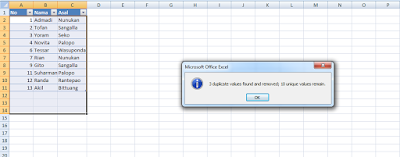 |
| Data duplikat yang telah dihapus |
Video: Cara Menghapus Data Duplikat di Excel
Jika masih bingung dengan tutorial diatas, kamu bisa menonton langkah-langkahnya dibawah ini.
Penutup
Nah bagaimana? Cukup mudah bukan?
Demikianlah ulasan saya mengenai Cara Menghapus Data yang Sama (Duplikat) di Excel secara Otomatis. Semoga artikel ini dapat bermanfaat dan menjawab permasalahan yang kamu hadapi seputar pengoperasian Microsoft Excel. Terima kasih.

